Plantilla de informe de prácticas con Google Docs
Summary
TLDREn este video se explica cómo crear una plantilla de informe en Google Docs siguiendo las normas específicas de presentación. Se detallan los pasos para insertar una portada, configurar encabezados y pies de página, agregar imágenes y tablas, y establecer los estilos de texto adecuados para cada sección. Además, se explica cómo generar un índice de contenidos automático, insertar los apartados del informe y ajustar la numeración de páginas. Al final, se enseña a guardar y reutilizar esta plantilla para futuras prácticas, logrando un documento bien estructurado y profesional.
Takeaways
- 😀 Crear un nuevo documento en Google Docs para elaborar la plantilla del informe de acuerdo a las normas de presentación.
- 😀 Utilizar una tabla de 5 columnas por 2 filas en la portada para insertar una imagen como logotipo.
- 😀 Ajustar el tamaño y formato de la imagen en la tabla para que se adapte bien al documento.
- 😀 Incluir un encabezado con el título del informe, código del documento, versión y fecha, y aplicar un formato de texto específico (tamaño 9 puntos, color gris medio).
- 😀 Agregar el número de páginas en el encabezado, mostrando el formato 'Página X de Y'.
- 😀 Insertar una tabla en el pie de página con el nombre del instituto y del autor, con formato de texto similar al del encabezado.
- 😀 Utilizar estilos de texto como 'Título' y 'Subtítulo' para organizar los apartados del documento y facilitar la creación de un índice automático.
- 😀 Establecer el tipo de texto normal con un tamaño de fuente de 12 y un interlineado de 1.5, según las normas del documento.
- 😀 Crear el índice de contenidos utilizando los estilos de títulos y subapartados, y actualizar el índice de acuerdo con los títulos definidos en el documento.
- 😀 Si se incluyen tablas y figuras, hacer el índice manualmente, ya que Google Docs no permite hacerlo automáticamente para esos elementos.
- 😀 Guardar la plantilla como un documento base y crear copias para futuras prácticas, editando solo los campos destacados en amarillo (como título y fecha).
Q & A
¿Qué aplicación se utiliza para crear el informe según el video?
-Se utiliza Google Docs para crear el informe, aunque también se menciona que los pasos son similares si se usara Microsoft Word o LibreOffice.
¿Cómo debe configurarse la portada del informe?
-La portada debe incluir una tabla con cinco columnas y dos filas. En las primeras filas, se inserta una imagen (como un logotipo) y en la segunda se coloca el título del informe, junto con el código de la práctica, la fecha y la versión del documento.
¿Cómo se inserta el número de páginas en el encabezado?
-Se inserta el número de página y luego se añade el total de páginas. Se utiliza el formato 'Página X de Y', donde X es el número de la página actual y Y el total de páginas.
¿Qué tamaño de fuente y color se debe usar en el encabezado?
-El tamaño de la fuente debe ser de 9 puntos y el color de la fuente debe ser gris medio, para diferenciarlo del resto del texto del documento.
¿Cómo se organiza el contenido en el informe?
-El contenido se organiza mediante el uso de títulos y subtítulos con los estilos predeterminados de Google Docs. Los títulos principales se utilizan como 'Título 1', mientras que los subapartados como 'Título 2' y 'Título 3'.
¿Cuál es el estilo de texto que se debe aplicar en todo el informe?
-El estilo de texto debe ser 'Normal', con fuente Arial, tamaño 12, y un interlineado de 1.5. Este estilo se actualiza para que todo el texto del informe tenga ese formato de forma automática.
¿Qué tipo de índice se debe incluir en el informe?
-El informe debe incluir un índice de contenidos generado automáticamente, donde los títulos de los apartados se incluyen con su respectiva numeración. Además, se debe agregar un índice de tablas y figuras, aunque en Google Docs no se pueden generar automáticamente.
¿Qué hacer si algunos apartados del informe no son aplicables?
-Si algún apartado no es aplicable, como por ejemplo 'Anexos', se debe indicar 'No procede' o algo similar, según lo que corresponda en cada caso.
¿Cómo se utiliza la plantilla después de haberla configurado?
-Una vez configurada la plantilla, se puede abrir desde Google Drive y crear una copia para cada práctica. En cada copia, se deben actualizar los campos como el título de la práctica, el nombre del autor y otros detalles específicos.
¿Qué norma se menciona para la presentación del informe?
-El video menciona una serie de normas de presentación que deben seguirse, como el tamaño y color del texto, la estructura del documento, y el uso de tablas para la portada y el pie de página, entre otros detalles.
Outlines

Этот раздел доступен только подписчикам платных тарифов. Пожалуйста, перейдите на платный тариф для доступа.
Перейти на платный тарифMindmap

Этот раздел доступен только подписчикам платных тарифов. Пожалуйста, перейдите на платный тариф для доступа.
Перейти на платный тарифKeywords

Этот раздел доступен только подписчикам платных тарифов. Пожалуйста, перейдите на платный тариф для доступа.
Перейти на платный тарифHighlights

Этот раздел доступен только подписчикам платных тарифов. Пожалуйста, перейдите на платный тариф для доступа.
Перейти на платный тарифTranscripts

Этот раздел доступен только подписчикам платных тарифов. Пожалуйста, перейдите на платный тариф для доступа.
Перейти на платный тарифПосмотреть больше похожих видео

Citar en formato APA en google docs | Citas y referencias en google docs 2021

PARÁFRASIS según NORMAS APA 7ma Edición en DOCUMENTO de WORD
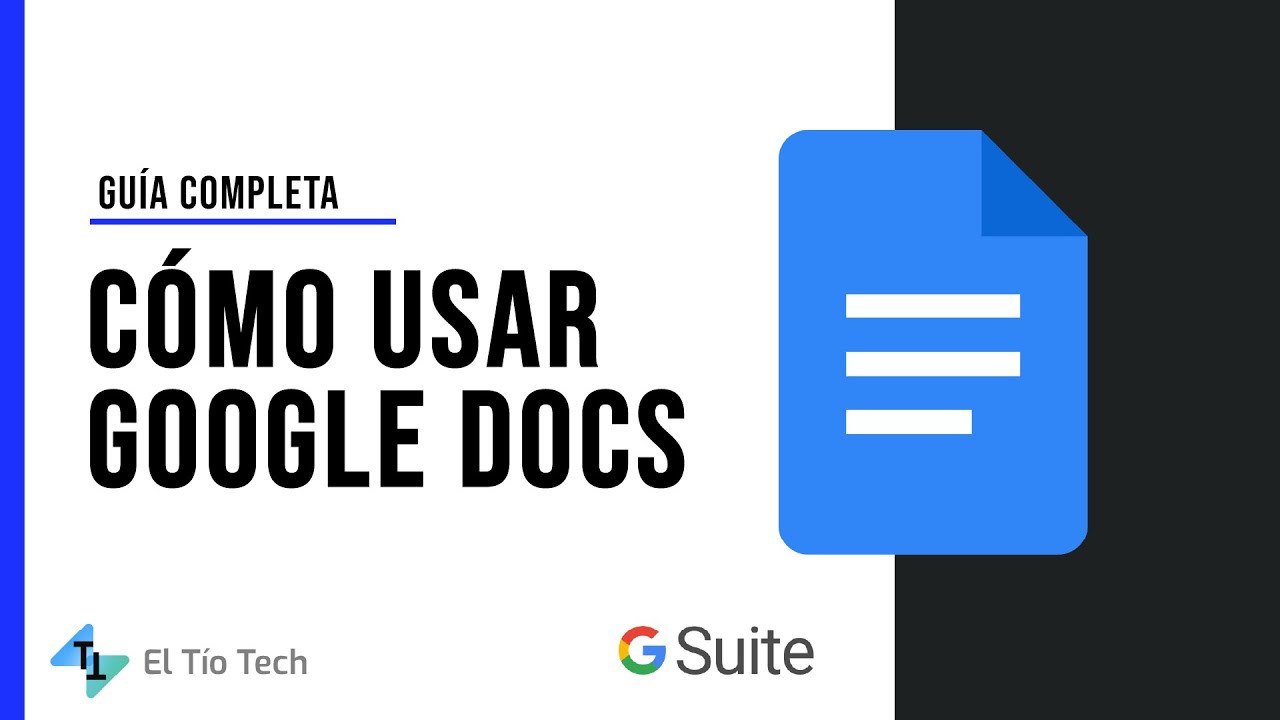
Cómo usar Google Docs - Editor de Documentos de Google 2022
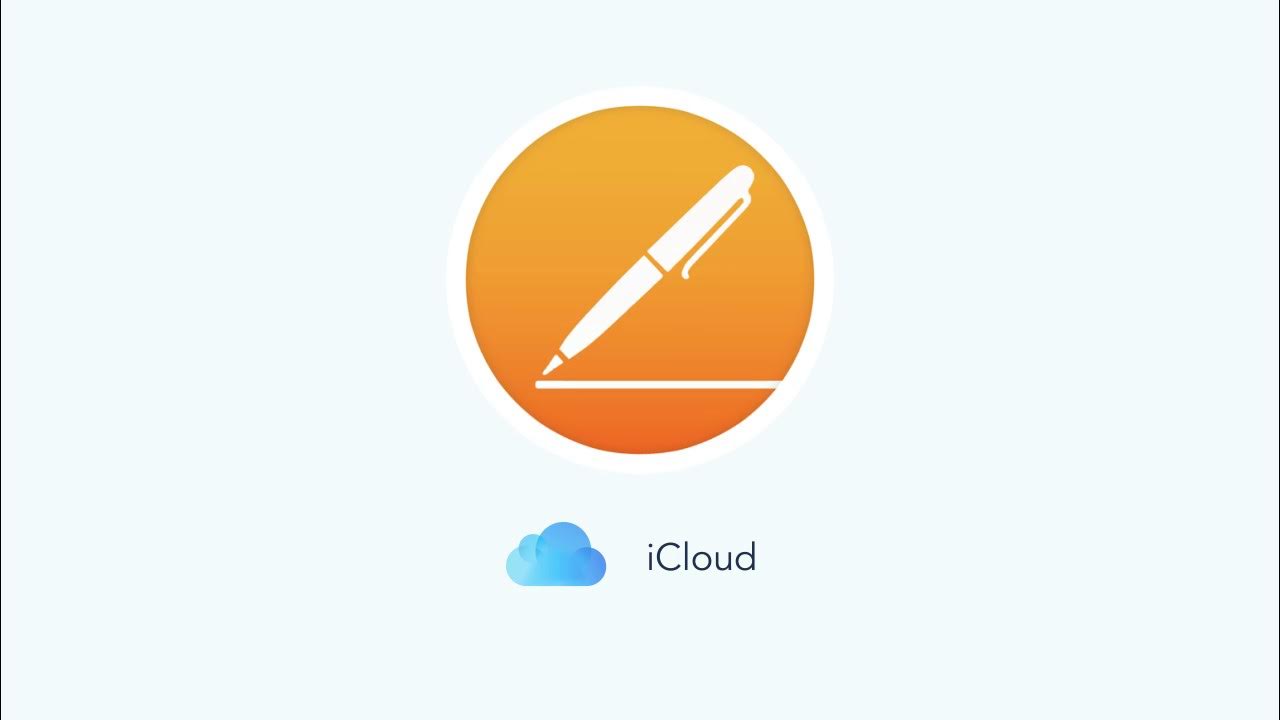
La Nube. Procesadores de Texto

NORMAS APA 2024 (7ma edición) NIVELES DE TÍTULOS E ÍNDICE (TABLA DE CONTENIDO) AUTOMÁTICOS

📝 Curso Google Docs ✅ Formato de párrafo
5.0 / 5 (0 votes)
